DGBuss:Kolonnetyper (ruteredigering): Forskjell mellom sideversjoner
| Linje 100: | Linje 100: | ||
[[Fil:DGBColCalcRepeatResult.png|none|800px|caption]] | [[Fil:DGBColCalcRepeatResult.png|none|800px|caption]] | ||
Tips: Man | Tips: Man kan opprette et rush-intervall om morningen og ettermiddagen, et intervall midt på dagen, ett om kvelden osv. Det er mulig å kombinere alle disse beregningsfunksjonene og man kan ha opptil 99 ulike Malkolonner og Repeterende modeller - alle må ha unikt nummer. Om det viser seg at de opprettes i gal rekkefølge, kan man bruke sorteringsfunksjonen. | ||
==== Beregn modellkolonne ut fra Geo-data ==== | ==== Beregn modellkolonne ut fra Geo-data ==== | ||
Følg link til eksempe på hvorledes dette gjøres (Link) | Følg link til eksempe på hvorledes dette gjøres (Link) | ||
Sideversjonen fra 4. apr. 2019 kl. 20:01
Type (kolonner):
M: Modell(mal),
R: Repeterende mal
m: Henviser til modellkolonne,
r: Henviser til repeterende mal
O: Kun til publikums informasjon (Out-put)
P: Planlegging
S: Supplement; Vises i tidtabell, men stammer fra annen rute
Beregningsfunksjoner:
Følgende bilde gir en oversikt over utvalget av kolonne-funsjonalitet:
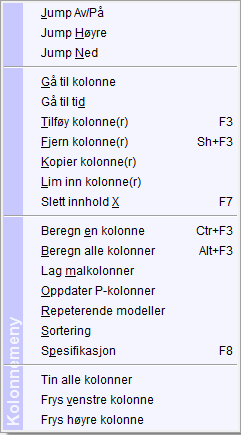
Innen ruteredigering i DGBuss har man følgende muligheter til å beregne avganger:
Manuell beregning av en kolonne
Man kan manuelt beregne en kolonne basert på kjøretider i en annen tidkolonne:
Bruk "Beregn en kolonne" (snarvei Alt+K, E eller som man ser av menyen: Ctrl+F3). Man kan også klikke høyre musetast på kolonnen og velge fra meny.
Man får så opp følgende bilde der man får fylt ut Mål-feltet med den kolonnen man stod på når man startet beregningsfunksjonen, men må fylle ut mal-kolonnen. Man kan da "peke" mot både vanlige avganger (der kjøretidene brukes som grunnlag) samt Modellkolonner.
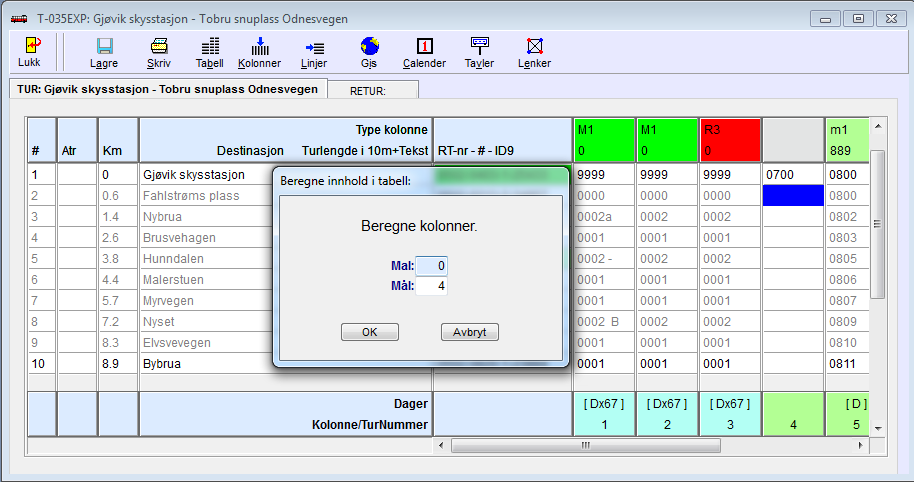
I dette tilfellet velger vi malkolonnen: M1 og fyller ut mål-feltet med 1:
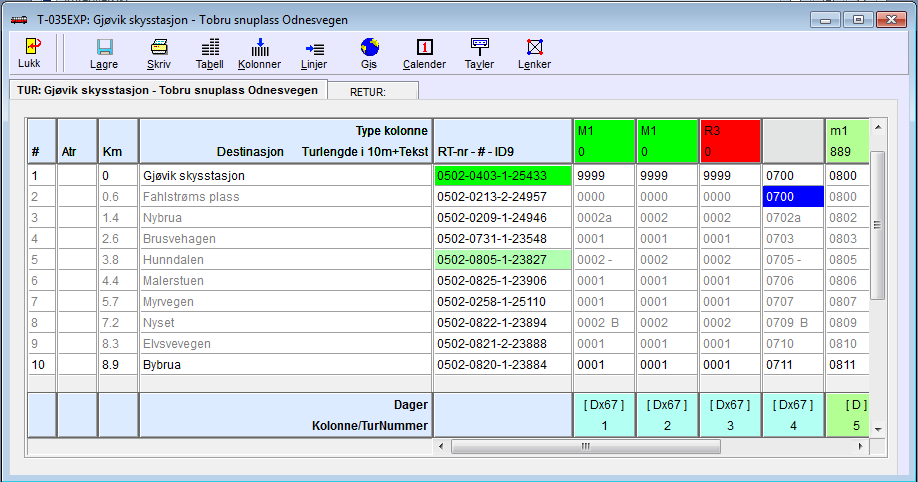
Legg merke til at vi i modellen har lagt til en Fotnotehenvisning i 5. posisjon ved passering Nybrua, en Avstigningsbegrensning i 6. posisjon ved Hunndalen og en endring av Destinasjonsskilt i 7. posisjon. Disse opplysningene overføres til den beregnede kolonnen.
Automatisk beregning av kolonner
Vanlige maler
Ved å opprette egne kolonner først i tabellen og merke disse med en 'M' i 1. pos. 1. linje, vil dette være en mal-kolonne for beregning av andre kolonner. Fyll ut med tiden '9999 ' ved turens start. Følgende figur inneholder mange varianter av modellkolonner, men i dette tilfellet konsenterer vi oss om modellkolonne: M1. Som forklart over, kan den inneholde henvisning også til fotnoter etc. Man kan også fylle ut andre opplysninger i tur-spesifikasjonen. Det er mulig å sette opp hvilke av disse informasjonselementene som skal følge med over til de beregnede kolonnene. Det er dessuten satt en FOM- og TOM - dato i kolonnespesifikasjonen, noe man kan se av de skarpe klammene rundt dagtypen i kolonne-foten. Modell-kolonnene blir merket med skarp grønn farge i hodet.

Her ser vi umiddelbart at vi har nummerert modellen i kolonne 3 felt: M2 - så den korrigerer vi til M3:).
Vi har opprettet en ny tom kolonne (F3) og via spesifikasjonen (F8) har vi satt typen til m (liten m - som betyr at den peker mot en Modell-kolonne) og tallet 1. Deretter setter vi avgangstiden til kl 0600. Vi gjentar prosessen og setter avgangstiden til 0700. Disse kolonnene får en svak grønn farge i kolonne-hodet.
Før vi beregner, kikker vi på et par andre Modell-varianter:
I kolonne 2 i figuren over, har vi definert en annen turvariant som starter først ved Nybrua, samt hopper over endel holdeplasser underveis. Samtidig har vi satt dagtypen til 7 - søndag. Derved blir også kolonne-foten svak rød.
Kolonne 3 som nå er malkolonne M3, har en helt annen variant; Man spesifiserer utgangspunktet midt inne i turen, og registrerer positive verdier utover i rute, men negative verdier tilbake i turen.
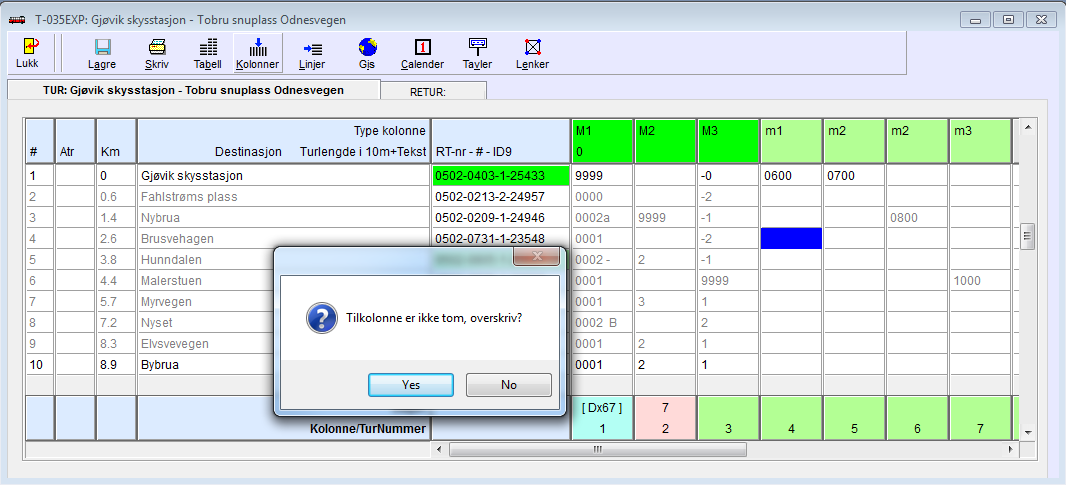
Når vi bekrefter at vi vil overskrive, blir resultatet som følger:
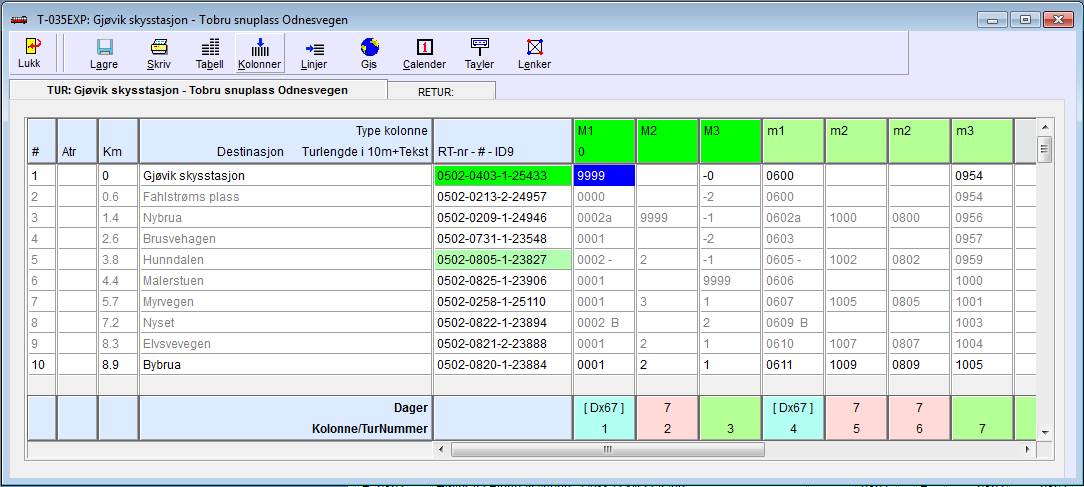
Her finnes det altså meget fleksible muligheter til å definere ulike kjøremønstre på ulike dager og med variasjoner av merknader, fotnoter, avstigningsbegrensninger etc. Modellkolonner er dessuten meget praktisk om man skal endre en kjøretid mellom 2 stop tidlig i tabellen, om man skal endre avgangstiden fra endekoldeplass etc.
Generer (Lag) modell-kolonner
Man kan manuelt beregne en kolonne basert på kjøretider i en tabell:
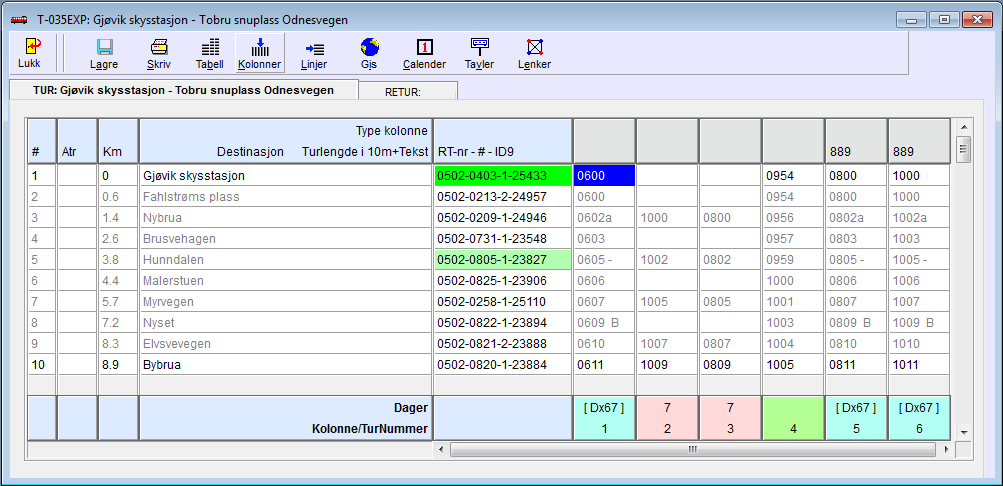
Ved å velge funksjonen "Lag Malkolonner" (Alt+K, m), må man først bekrefte at man ønsker å generere mal-kolonner, og deretter analyseres avgangene. Det opprettes så et tilstrekkelig antall modellkolonner og koblingene til avgangene opprettes.
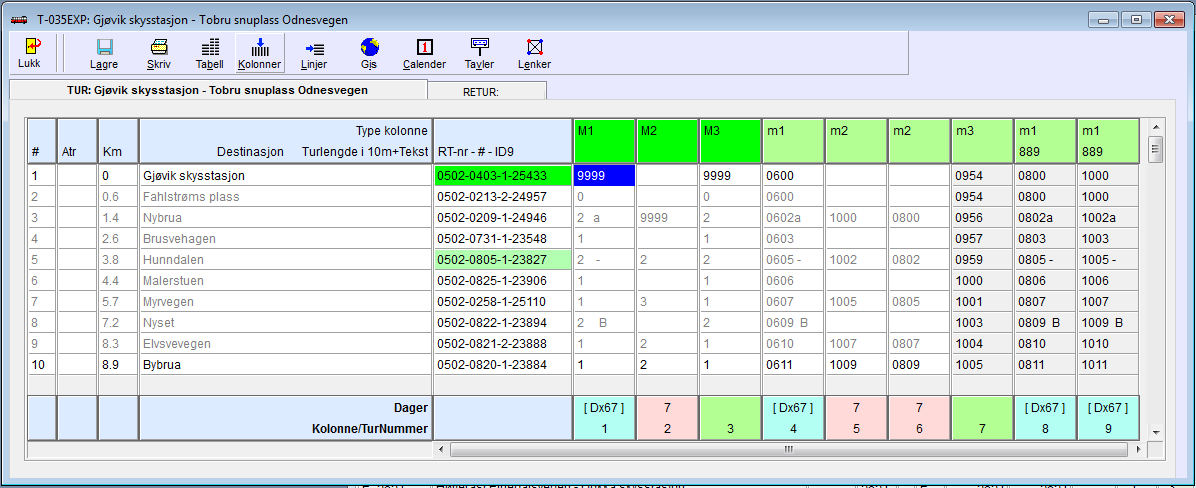
Meget praktisk funksjon om man har en manuelt opprettet tabell og ønsker å finne kjøremønstre, eller skal forandre noen avgangstider eller kjøretider underveis.
Repeterende maler
Opprettes egne kolonner først i tabellen som merkes med f.eks. R01, vil denne danne mal for andre kolonner. Om man fyller ut start-tidspunkt med kl 0800 i hodelinje 2 (Skift-feltet), siste mulige avgangstid kl 1600 i hodelinje 3 (vognplan-feltet) og intervallet i30 i linje 4 (tur-nr), vil dette definere at vi kan få generert en avgang hvert 30. minutt. Vi har valg å "stjele" disse 3 feltene fordi de likevel ikke har noen betydnng i en repeterende modellkolonne.
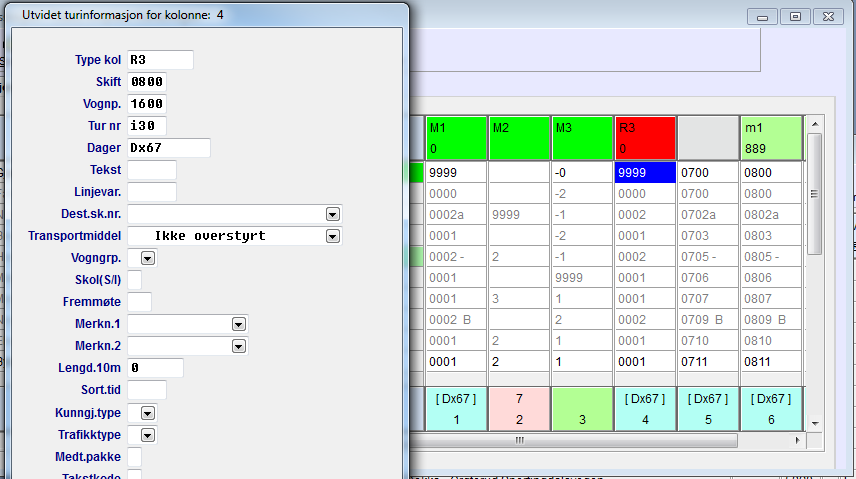
Kan man via Kolonne-menyen starte en beregning av Repeterende kolonner (Alt+K, r). Resultatet blir som følger:
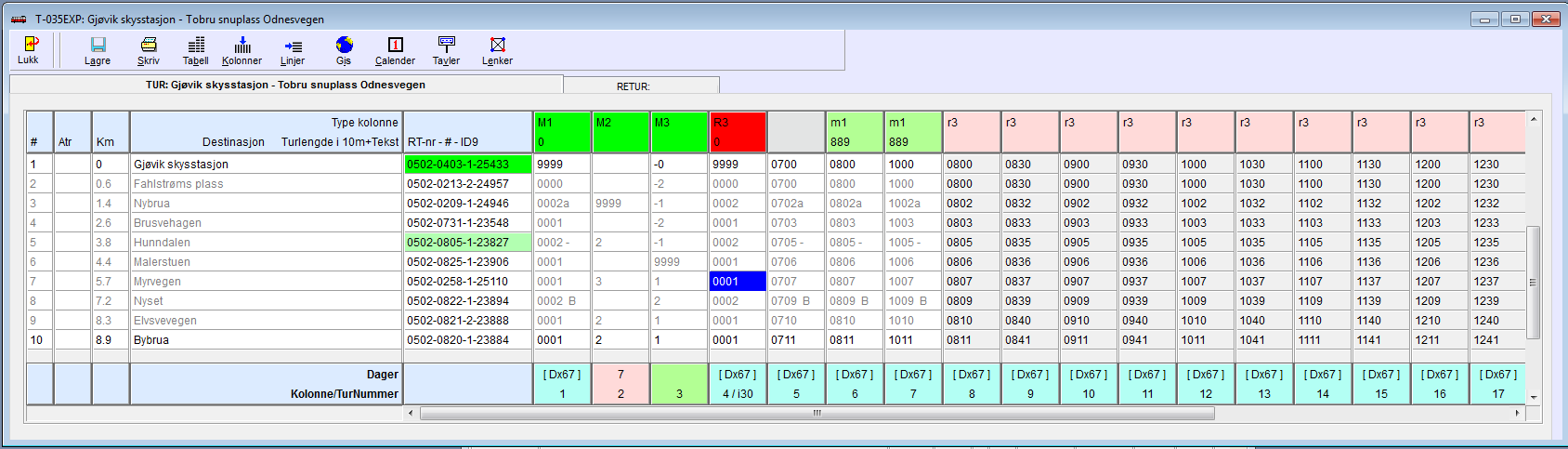
Tips: Man kan opprette et rush-intervall om morningen og ettermiddagen, et intervall midt på dagen, ett om kvelden osv. Det er mulig å kombinere alle disse beregningsfunksjonene og man kan ha opptil 99 ulike Malkolonner og Repeterende modeller - alle må ha unikt nummer. Om det viser seg at de opprettes i gal rekkefølge, kan man bruke sorteringsfunksjonen.
Beregn modellkolonne ut fra Geo-data
Følg link til eksempe på hvorledes dette gjøres (Link)